hogyan kell bejelentkezni BSNL szélessávú WiFI Modem?
hogyan lehet bejelentkezni a BSNL ADSL modembe?
a BSNL egy szélessávú internetszolgáltatás, amely telefonvonalon keresztül biztosítja az internetet. A BSNL (Bharat Sanchar Nigam Limited) és az MTNL egyaránt kormányzati távközlési vállalat, amely otthoni internet – és telefonszolgáltatást nyújt. Be kell jelentkezned BSNL WiFi modem változtatni a WiFi SSID nevét és jelszavát rendszeresen frissíteni t védi az otthoni internet. Ha keres MTNL vagy BSNL ADSL modem bejelentkezés felhasználói útmutató a beállítás és a változás egyéb konfiguráció akkor a megfelelő helyen most.
a BSNL internetes szolgáltatás ADSL technológiát használ, amely harmadik féltől származó ADSL modemet használ. A BSNL és az MTNL különböző márkájú DSL, ADSL és VDSL modemet használ az utolsó mérföldes kapcsolathoz. Néhány népszerű DSL modem és márkanév a Beetel ADSL modem, a Binatone, a Beetel VDSL modem, az MTNL Wifi Modem és még sokan mások. Az ADSL modem webes felületén wi-fi vagy vezetékes kapcsolat segítségével jelentkezhet be az útválasztóval.
bejelentkezés és beállítás BSNL ADSL WiFi modem mobil vagy számítógép változtatni.
- hogyan erősít WiFi jel kérdés segítségével régi WiFi Router
lépések Bejelentkezés BSNL ADSL WiFi Modem
ez a Felhasználói útmutató segít bejelentkezni ADSL modem vagy telepített BSNL cég vagy vásárolt a piacon egy másik márka, mint a D-Link DSL modem, Tenda ADSL modem, vagy bármely más.
az első lépés a bejelentkezéshez DSL modem egy kapcsolat modem vagy Wifi vagy vezetékes Ethernet port.
- csatlakoztassa a LAN kábelt egy Ethernet portról, vagy használja a WiFi nevet laptopról vagy mobil eszközről történő csatlakozáshoz.
- a Modem bekapcsolása DC adapterrel a készülékhez tartozik.
- ellenőrizze, hogy a számítógép/Laptop Ethernet LAN beállításai DHCP módban vannak-e, hogy automatikusan megkapja az IP-címet a Modemtől.
LAN IP-cím konfigurálása Windows és Mac PC-n
BSNL ADSL modell alapértelmezett bejelentkezési beállításai
ha az ADSL modemet a BSNL/MTNL mérnökei telepítik, akkor az alapértelmezett bejelentkezési adatokat a modem hátoldalára nyomtatják. Az alábbiakban keresse meg az alapértelmezett bejelentkezési beállításokat is.
- alapértelmezett Router IP– cím felhasználónév és jelszó minden márka
BSNL szélessávú Modem Bejelentkezés IP-192.168.1.1
alapértelmezett bejelentkezési felhasználónév: admin
ADSL alapértelmezett jelszó: admin vagy jelszó
ha harmadik fél által ADSL modemek, mint például a D-modemek, vagy a link, BSNL teracom modem majd használja 192.168.o.1 és szélessávú user id BSNL is nyomtatott router box vagy felhasználói útmutató jön a készülék.
- 192.168.0.1 alapértelmezett rendszergazdai felhasználónév és jelszó
Bejelentkezés BSNL szélessávú útválasztó a webböngészőbe
nyisson meg egy webböngészőt, nyissa meg a http://192.168.l.l IP-címet az URL-sávhoz, majd nyomja meg az enter billentyűt.
néhány másodperc múlva kap egy BSNL modem bejelentkezési oldalt, amely felhasználónevet és jelszót kér az útvonal beállításainak hitelesítéséhez és eléréséhez.
használja az útválasztóra nyomtatott alapértelmezett bejelentkezési adatokat, vagy olvassa el a fenti lépéseket.
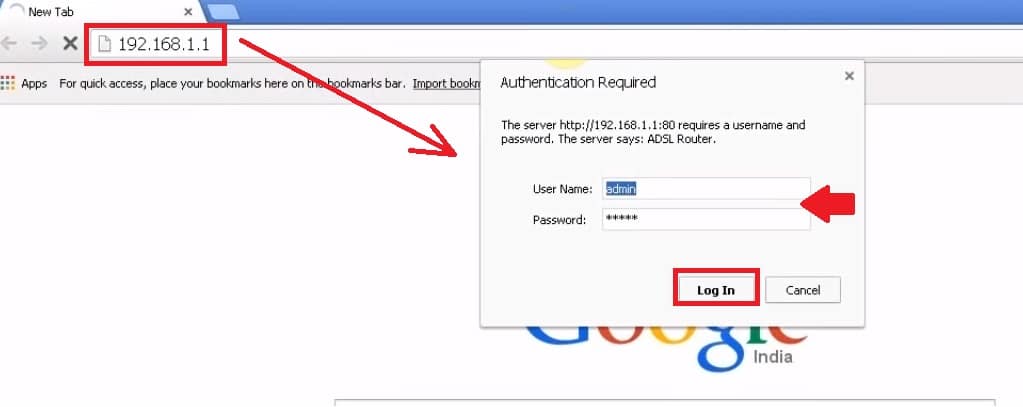
a sikeres hitelesítés után kap egy beállítási oldalt, ahol konfigurálhatja a vezeték nélküli, LAN IP-t, a sávszélesség-kezelést, valamint blokkolhatja a webhelyet a tűzfal beállításai alatt.
azonban a biztonsági mater így változtatni WIFi nevét és jelszavát alapértelmezett SSID nevét az ADSL wifi modem.
- hogyan kell bejelentkezni Cisco WAP121 IP 192.168.1.245?
vezeték nélküli SSID név és Jelszó módosítása
ha az alapértelmezett WiFi nevet és jelszót használja, akkor változtassa meg most az otthoni internet védelme érdekében.
LÉPJEN az interfész beállítása fülre a felső menüből.
most lépjen a vezeték nélküli opcióra a felső menü almenüjében.
az aktivált opciót ki kell választani a WiFi hálózat engedélyezéséhez az ADSL modemben.
több SSID Beállítás-
SSID index – 1
SSID– BSNL_AP (alapértelmezett wifi neve, változtassa meg ezt az új wifi névre választása szerint)
hitelesítési típus– WPA-PSK/WPA2-PSK
titkosítási típus– TKIP-/AES
pre-shared key– 12345678 ( változtassa meg ezt az alapértelmezett jelszót egy új erős wifi jelszóval)
a beállítások mentéséhez nyomja meg az alján található apply Save gombot.
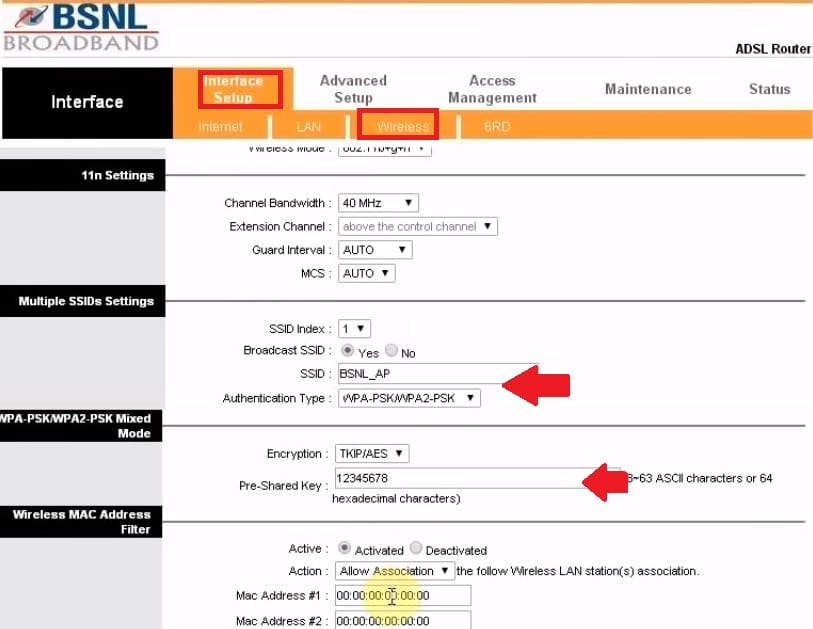
több WiFi SSID nevet is létrehozhat, hogy engedélyezze a virtuális AP-t a vendégek számára a szélessávú ADSL-modemben.
BSNL ADSL modem bejelentkezés hibaelhárítás
a DSL modem beállításainak webböngészőkhöz való hozzáférése során több okból is előfordulhat bejelentkezési hiba. A BSNL ftth modem bejelentkezési problémájának kijavításához kövesse a hibaelhárítási lépéseket.
- hogyan kell beállítani WiFi Blast Range Extender
BSNL ADSL modem Bejelentkezés IP nem működik!
szembenézni hiba közben bejelentkezés BSNL alapértelmezett bejelentkezési IP-cím lehet sok oka, mint például a hálózati konfiguráció kérdés, vagy modem alapértelmezett bejelentkezési IP már megváltozott.
kövesse a lépéseket a bejelentkezési probléma kijavításához.
győződjön meg róla, Modem alapértelmezett bejelentkezési IP-cím nyomtatott hátoldalon matrica Ön használja ugyanazt a hozzáférést a webes felületen.
a Laptop/számítógép LAN IP-címének DHCP módban kell lennie, vagy a BSNL modem alapértelmezett bejelentkezési sorozatának azonos sorozatú IP-címét kell használnia.
EXP: Modem bejelentkezési IP-cím 192.168.1.l
használja a 192.168.1 pontot.l0 PC / Laptop LAN IP-cím.
ha nem biztos abban, hogy milyen IP-cím van konfigurálva a modem LAN-jához, akkor kövesse a lépéseket a modem IP-címének megismeréséhez.
nyisson meg egy parancssort a start menü segítségével, vagy nyomja meg együtt a Windows +R gombot.
írja be a “cmd” parancsot a Futtatás ablakba, majd nyomja meg az OK gombot
írja be az “ipconfig” parancsot a parancssorba, majd nyomja meg az enter billentyűt.
kapcsolat-specifikus DNS-utótag . :
Link-helyi IPv6-cím . . . . . : fe00:: 24db:e83d:a3a8: df09%12
IPv4 cím. . . . . . . . . . . : 192.168.l.250
Alhálózati Maszk . . . . . . . . . . . : 255.255.255.0
Alapértelmezett Átjáró . . . . . . . . . : 192.168.1.1
Az alapértelmezett átjáró IP-címe lesz a modem LAN IP-címe, amely a webes felület eléréséhez használható.
- hogyan lehet elérni a WiFi Router beállításait WiFi és vezetékes használatával?
hogyan lehet gyári alaphelyzetbe állítani a BSNL ADSL módot?
megjegyzés: a reset router minden konfigurációt töröl, ezért csak akkor használja a reset opciót, ha rendelkezik a BSNL szélessávú vonal beállításainak részleteivel.
ha elfelejtette bejelentkezési felhasználónév vagy jelszó megváltoztatása után, akkor a bejelentkezési jelszó helyreállításának egyetlen módja a gyári alaphelyzetbe állítás modem.
a gyári alaphelyzetbe állítás lépései BSNL ADSL Modem
Keressen egy kis reset gombot az Ethernet port mellett.
tartsa lenyomva a reset gombot 10-15 másodpercig egy éles tűvel
engedje el a reset gombot, amikor a router led villog és a modem újraindul.
várjon, amíg az újraindítási folyamat befejeződik, és próbálja meg elérni az alapértelmezett bejelentkezési hitelesítő adatokat az útválasztón.
ha nem tud bejelentkezni a BSNL modembe a rossz jelszó miatt, és nem biztos benne, hogy mi az utolsó jelszó, amit megváltoztatott, akkor visszaállíthatja az útválasztó beállításait a gyári visszaállítás gombbal.




